
हम वर्तमान में एक ऐसी दुनिया में रहते हैं जहां गोपनीयता और डिजिटल सुरक्षा बढ़ रहा है, यह क्या है आवश्यक कि हमारे मैक पर हमारे पास मौजूद सभी जानकारी सुरक्षित है. लेकिन, अगर हम इसे बेचने या यह दूर दे करने का फैसला क्या होता है?, के बाद से, जैसा कि हम जानते, हालांकि पहले हम ऐसी जानकारी को हटाएँ, यह सुलभ बने रह सकते हैं.
हम पूरी तरह से कैसे सुनिश्चित हो सकते हैं कि हमारे मैक की हार्ड ड्राइव पर हमारी सभी जानकारी रही है हटाया जा और यह असंभव है (या लगभग) इसे पुनः प्राप्त?
एक मैक की हार्ड ड्राइव को मिटाने के लिए विधि
एकाधिक गुजरता बनाने के द्वारा जानकारी का विलोपन करने के लिए है हम क्या करेंगे, क्या प्रत्येक डिस्क भंडारण स्थान हो कि सुनिश्चित करता है के साथ नए डेटा से अधिलेखित करें.
चरण 1. हम अपने मैक पर डिस्क उपयोगिता खोलते हैं, जिस वॉल्यूम को आप हटाना चाहते हैं का चयन करें (यह भी एक बाहरी ड्राइव किया जा कर सकते हैं या फ्लैश), और टैब पर क्लिक करें ‘ साफ़ ’.
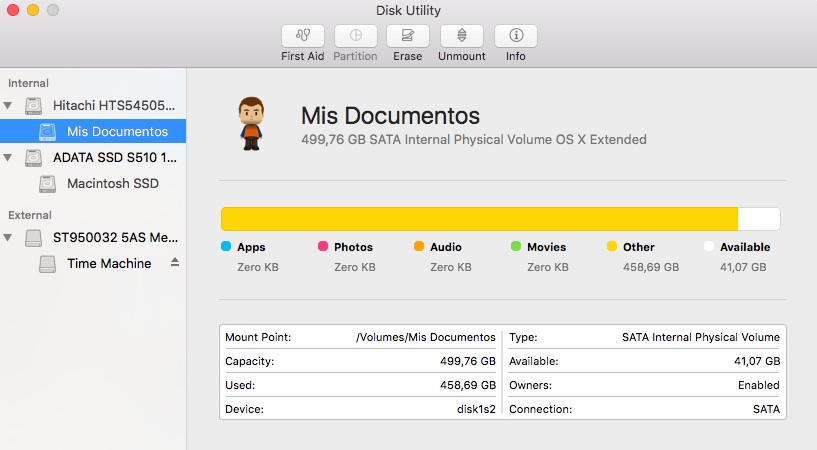
चरण 2. दिखाई देने वाली अगली विंडो में, हम पर का चयन करें ‘ सुरक्षा विकल्प ’:
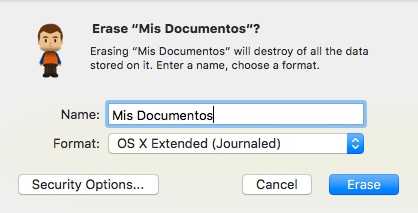
और विकल्प का चयन करें अधिक सुरक्षित के सभी, जो, बस के रूप में वर्णित, भीतर आता है संयुक्त राज्य रक्षा विभाग के मानक (DOD) 52220-22 एम चुंबकीय उपकरणों की सुरक्षित हटाने के लिए.
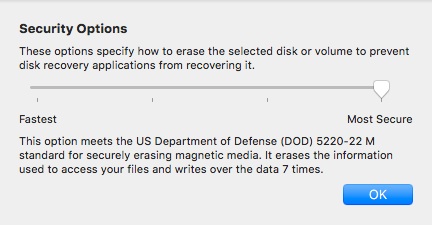
एक बार चयनित, हम स्वीकार करते हैं और आगे से हटाया जा रहा है डिस्क के लिए देखो. यह प्रक्रिया आम तौर पर लंबा समय लेता है, लगभग कई घंटे.
यह करने के लिए महत्वपूर्ण है आपको बताएं कि आप अपने द्वारा उपयोग की जा रही डिस्क ड्राइव को मिटा नहीं सकते, तो इस के लिए, यदि ड्राइव को हटाने के लिए मैक की मुख्य इकाई है, आप करने के लिए होगा पुनरारंभ करें इस में वसूली मोड. ऐसा करने के लिए, कुंजी नीचे पकड़े द्वारा मैक को पुनरारंभ करें आदेश + आर, और एक बार अंदर, अगला आइटम की प्रक्रिया पहले देखा है.

















 मैक
मैक 









